- 浏览: 144371 次
- 性别:

- 来自: 南京
-

文章分类
- 全部博客 (129)
- framework (18)
- Java (25)
- web2.0 (7)
- Oracle (23)
- 框架师 (20)
- design pattern (5)
- j2ee (6)
- 日常问题收集 (51)
- linux (12)
- Oralce优化 (4)
- life (3)
- sqlplus (1)
- sql (2)
- C# (4)
- mysql (9)
- 拿来主义 (12)
- 标签 (0)
- ThinkPHP (1)
- python (1)
- mybatis (2)
- html5 (1)
- jquery (2)
- hadoop (3)
- git (1)
- struts2 (1)
- shiro (1)
- struts (1)
最新评论
-
xiao88xian:
...
jQuery常用经典技巧
vi编辑器
vi是UNIX和类UNIX环境下的可用于创建文件的屏幕编辑器。vi有两种工作模式:命令模式和文本输入模式。启动vi需要输入vi,按[Spacebar]键并输入文件名后回车。
切换模式键
vi从命令模式切换到文本输入模式。每个键以不同方式使vi进入文本输入模式。按[ESC]键使vi从文本输入模式回到命令模式。
表1列出了vi从命令模式切换到文本输入模式的命令键及其功能。
表1 切换到文本输入模式的命令键
|
键 |
功能 |
|
i |
在光标左侧输入正文 |
|
I |
在光标所在行的行首输入正文 |
|
a |
在光标右侧输入正文 |
|
A |
在光标所在行的行尾输入正文 |
|
o |
在光标所在行的下一行增添新行,光标位于新行的行首 |
|
O |
在光标所在行的上一行增添新行,光标位于新行的行首 |
说明:1. 光标的位置由双下划线(═)标明。
2. 当前行指光标所在的那一行。
退出命令
只有一种方式进入vi,但是有几种方式退出vi,退出方式的选择取决于如何处理编辑后的文件。
除了ZZ命令外,这些命令都以:开始,用[Return]结束命令行。表2列出了vi编辑器的退出命令及其功能。
表2 vi编辑器的退出命令
|
键 |
功能 |
|
:wq |
保存文件,退出vi编辑器 |
|
:w |
保存文件,但不退出vi编辑器 |
|
:q |
退出vi编辑器 |
|
:q! |
不保存文件,退出vi编辑器 |
|
ZZ |
保存文件,退出vi编辑器 |
文本修改键
这些键只适用于命令模式。表3列出了vi编辑器的退出命令及其功能。
表3 命令模式下vi编辑器的文本修改键
|
键 |
功能 |
|
x |
删除光标位置指定的字符 |
|
dd |
删除光标所在的行 |
|
u |
撤销最近的修改 |
|
U |
撤销对当前行上做的所有修改 |
|
r |
替换光标位置上的一个字符 |
|
R |
替换从光标位置开始的字符,同时改变vi到文本输入模式 |
|
.(点) |
重复上一次的修改 |
光标移动指令
在命令模式下,这些键可以在文档中移动光标。表4列出了vi编辑器的退出命令及其功能。
表4 vi的光标移动键
|
键 |
功能 |
|
h或[ ] |
将光标向左移动一格 |
|
j或[ ] |
将光标向下移动一格 |
|
k或[ ] |
将光标向上移动一格 |
|
l或[ ] |
将光标向右移动一格 |
|
$ |
将光标移到当前行的行尾 |
|
w |
将光标向右移一个字 |
|
b |
将光标向左移一个字 |
|
e |
将光标移到字尾 |
|
0(零) |
将光标移到当前行的行首 |
|
[Return]键 |
将光标移到下一行的行首 |
|
[Spacebar]键 |
将光标向右移动一位 |
|
[Backspace]键 |
将光标向左移动一位 |
注意:在文本输入模式下避免使用光标键(箭头键)。因为在某些系统中,光标键被解释为普通的ASCII 字符。如果在文本输入模式下使用光标键,那么对应的ASCII字符将被插入文件中。
剪切和粘贴键
这些键用来重新安排用户文件中的文本,在vi的命令模式下可用。表5列出了vi编辑器的剪切和粘贴键及其功能。
表5 vi编辑器的剪切和粘贴键
|
键 |
功能 |
|
d |
删除指定位置的文本,并存到临时的缓冲区中。可以使用put操作符(p或P键)访问这个缓冲区 |
|
y |
将指定位置的文本复制到临时缓冲区。可以使用put操作符访问这个缓冲区 |
|
P |
将指定缓冲区的内容放到当前光标的位置之上 |
|
p |
将指定缓冲区的内容放到当前光标的位置之下 |
翻页键
翻页键用来大块滚动用户的文件,在vi的命令模式下可用。表6列出了vi编辑器的翻页键及其功能。
表 6 vi编辑器的翻页键
|
键 |
功能 |
|
[Ctrl-d] |
将光标向下移到文件尾,通常每次移动12行 |
|
[Ctrl-u] |
将光标向上移到文件头,通常每次移动12行 |
|
[Ctrl-f] |
将光标向下移到文件尾,通常每次移动24行 |
|
[Ctrl-b] |
将光标向上移到文件头,通常每次移动24行 |
三种常见的模式:Normail Mode(命令模式),Insert Mode(输入模式)和Visual Mode(视图模式)。
命令模式和输入模式的切换有Append,Insert,Replace,Subsitute 记作AIRS,这种记忆方法特别方便,英文单词的意思是空气,vim在命令模式和输入模式的切换就像空气一样,无影无形。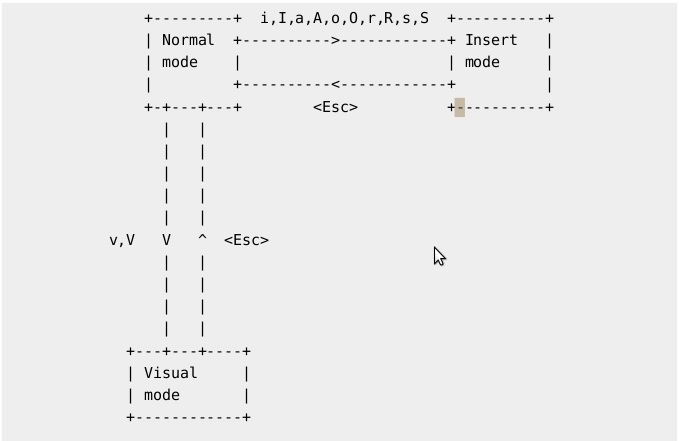
编辑文本无非就是基本的字符输入和切换光标的位置,平时光标切换就是通过键盘上的上下左右的键盘来实现的,这个上下左右的键盘切换光标虽然也是很方便,但是是不是要从我们键盘手势上移动,而vim可以完全不用移动,通过hjkl。
h:左移一个位置
j:往下一行
k:往上一行
l:右移一个位置
进入vi的命令
vi filename :打开或新建文件,并将光标置于第一行首
vi +n filename :打开文件,并将光标置于第n行首
vi + filename :打开文件,并将光标置于最后一行首
vi +/pattern filename:打开文件,并将光标置于第一个与pattern匹配的串处
vi -r filename :在上次正用vi编辑时发生系统崩溃,恢复filename
vi filename....filename :打开多个文件,依次进行编辑
移动光标类命令
h :光标左移一个字符
l :光标右移一个字符
space:光标右移一个字符
Backspace:光标左移一个字符
k或Ctrl+p:光标上移一行
j或Ctrl+n :光标下移一行
Enter :光标下移一行
w或W :光标右移一个字至字首
b或B :光标左移一个字至字首
e或E :光标右移一个字至字尾
) :光标移至句尾
( :光标移至句首
}:光标移至段落开头
{:光标移至段落结尾
nG:光标移至第n行首
n+:光标下移n行
n-:光标上移n行
n$:光标移至第n行尾
H :光标移至屏幕顶行
M :光标移至屏幕中间行
L :光标移至屏幕最后行
0:(注意是数字零)光标移至当前行首
$:光标移至当前行尾
屏幕翻滚类命令
Ctrl+u:向文件首翻半屏
Ctrl+d:向文件尾翻半屏
Ctrl+f:向文件尾翻一屏
Ctrl+b;向文件首翻一屏
nz:将第n行滚至屏幕顶部,不指定n时将当前行滚至屏幕顶部。
插入文本类命令
i :在光标前
I :在当前行首
a:光标后
A:在当前行尾
o:在当前行之下新开一行
O:在当前行之上新开一行
r:替换当前字符
R:替换当前字符及其后的字符,直至按ESC键
s:从当前光标位置处开始,以输入的文本替代指定数目的字符
S:删除指定数目的行,并以所输入文本代替之
ncw或nCW:修改指定数目的字
nCC:修改指定数目的行
删除命令
ndw或ndW:删除光标处开始及其后的n-1个字
do:删至行首
d$:删至行尾
ndd:删除当前行及其后n-1行
x或X:删除一个字符,x删除光标后的,而X删除光标前的
Ctrl+u:删除输入方式下所输入的文本
搜索及替换命令
/pattern:从光标开始处向文件尾搜索pattern
?pattern:从光标开始处向文件首搜索pattern
n:在同一方向重复上一次搜索命令
N:在反方向上重复上一次搜索命令
:s/p1/p2/g:将当前行中所有p1均用p2替代
:n1,n2s/p1/p2/g:将第n1至n2行中所有p1均用p2替代
:g/p1/s//p2/g:将文件中所有p1均用p2替换
选项设置
all:列出所有选项设置情况
term:设置终端类型
ignorance:在搜索中忽略大小写
list:显示制表位(Ctrl+I)和行尾标志($)
number:显示行号
report:显示由面向行的命令修改过的数目
terse:显示简短的警告信息
warn:在转到别的文件时若没保存当前文件则显示NO write信息
nomagic:允许在搜索模式中,使用前面不带“\”的特殊字符
nowrapscan:禁止vi在搜索到达文件两端时,又从另一端开始
mesg:允许vi显示其他用户用write写到自己终端上的信息
最后行方式命令
:n1,n2 co n3:将n1行到n2行之间的内容拷贝到第n3行下
:n1,n2 m n3:将n1行到n2行之间的内容移至到第n3行下
:n1,n2 d :将n1行到n2行之间的内容删除
:w :保存当前文件
:e filename:打开文件filename进行编辑
:x:保存当前文件并退出
:q:退出vi
:q!:不保存文件并退出vi
:!command:执行shell命令command
:n1,n2 w!command:将文件中n1行至n2行的内容作为command的输入并执行之,若不指定n1,n2,则表示将整个文件内容作为command的输入
:r!command:将命令command的输出结果放到当前行
寄存器操作
"?nyy:将当前行及其下n行的内容保存到寄存器?中,其中?为一个字母,n为一个数字
"?nyw:将当前行及其下n个字保存到寄存器?中,其中?为一个字母,n为一个数字
"?nyl:将当前行及其下n个字符保存到寄存器?中,其中?为一个字母,n为一个数字
"?p:取出寄存器?中的内容并将其放到光标位置处。这里?可以是一个字母,也可以是一个数字
ndd:将当前行及其下共n行文本删除,并将所删内容放到1号删除寄存器中。
VI的使用
--------------------------------------------------------------------------------
一、插入文本
┌──┬────────────┐
│命令│描述 │
├──┼────────────┤
│i │在当前字符前插入文本 │
├──┼────────────┤
│I │在行首插入文本 │
├──┼────────────┤
│a │在当前字符后添加文本 │
├──┼────────────┤
│A │在行末添加文本 │
├──┼────────────┤
│o │在当前行后面插入一空行 │
├──┼────────────┤
│O │在当前行前面插入一空行 │
├──┼────────────┤
│R │以改写方式输入文本 │
└──┴────────────┘
二、移动光标
┌─────┬───────────┐
│命令 │描述 │
├─────┼───────────┤
│j或下箭头 │向下移动一行 │
├─────┼───────────┤
│k或上箭头 │向上移动一行 │
├─────┼───────────┤
│h或左箭头 │左移一个字符 │
├─────┼───────────┤
│l或右箭头 │右移一个字符 │
├─────┼───────────┤
│w │右移一个词 │
├─────┼───────────┤
│W │右移一个以空格分隔的词│
├─────┼───────────┤
│b │左移一个词 │
├─────┼───────────┤
│B │左移一个以空格分隔的词│
├─────┼───────────┤
│0 │移到行首 │
│Ctrl-F │向前翻页 │
├─────┼───────────┤
│Ctrl-B │向后翻页 │
├─────┼───────────┤
│nG │到第n行 │
├─────┼───────────┤
│G │到最后一行 │
└─────┴───────────┘
三、替换文本
┌─────┬──────┐
│命令 │描述 │
├─────┼──────┤
│$ │到行尾 │
├─────┼──────┤
│( │到句子的开头│
├─────┼──────┤
│) │到句子的末尾│
├─────┼──────┤
│{ │到段落的开头│
├─────┼──────┤
│} │到段落的末尾│
└─────┴──────┘
四、删除文本
┌───┬───────────┐
│命令 │描述 │
├───┼───────────┤
│r │替换一个字符 │
├───┼───────────┤
│c │修改文本直到按下Esc健 │
├───┼───────────┤
│cw │修改下一个词 │
├───┼───────────┤
│cnw │修改接下来的n个词 │
└───┴───────────┘
五、文本编辑
┌──┬──────────────────────┐
│命寺│描述 │
├──┼──────────────────────┤
│yy │将一行文本移到缺省缓冲区中 │
├──┼──────────────────────┤
│yn │将下一个词移到缺省缓冲区中 │
├──┼──────────────────────┤
│ynw │将后面的n个词移到缺省缓冲区中 │
├──┼──────────────────────┤
│p │如果缺省缓冲区中包含一行文本,则在当前 │
│ │行后面插入一个空行井将缺省缓冲区中的声 │
│ │容粘贴到这一行中;如果缺省缓冲区中包含 │
│ │多个词,把这些词粘贴到光标的右边. │
├──┼──────────────────────┤
│P │如果缺省缓冲区中包含一行文本,则正当前 │
│ │行前面插入一个空行井将缺省缓冲区中的内 │
│ │容粘贴到这一行中;如果缺省缓冲区中包含 │
│ │多个词,把这些词粘贴到光标的左边
│
└──┴──────────────────────┘
六、保存退出
┌───────────┬───────────────┐
│命令 │描述 │
├───────────┼───────────────┤
│zz │保存并退出 │
├───────────┼───────────────┤
│:w filename │写入文件 │
├───────────┼───────────────┤
│:W │写入文件 │
├───────────┼───────────────┤
│:x │保存(如果当前文件修改过)并退出│
├───────────┼───────────────┤
│:q! │不保存文件,直接退出 │
├───────────┼───────────────┤
│:q │退出vi │
VI常用技巧
VI命令可以说是Unix/Linux世界里最常用的编辑文件的命令了,但是因为它的命令集众多,很多人都不习惯使用它,其实您只需要掌握基本命令,然后加以灵活运用,就会发现它的优势,并会逐渐喜欢使用这种方法。本文旨在介绍VI的一些最常用命令和高级应用技巧。
一、基本命令介绍
---- 1.光标命令
k、j、h、l——上、下、左、右光标移动命令。虽然您可以在Linux中使用键盘右边的4个光标键,但是记住这4个命令还是非常有用的。这4个键正是右手在键盘上放置的基本位置。
nG——跳转命令。n为行数,该命令立即使光标跳到指定行。
Ctrl+G——光标所在位置的行数和列数报告。
w、b——使光标向前或向后跳过一个单词。
---- 2.编辑命令
i、a、r——在光标的前、后以及所在处插入字符命令(i=insert、a=append、r=replace)。
cw、dw——改变(置换)/删除光标所在处的单词的命令 (c=change、d=delete)。
x、d$、dd——删除一个字符、删除光标所在处到行尾的所有字符以及删除整行的命令。
---- 3.查找命令
---- /string、?string——从光标所在处向后或向前查找相应的字符串的命令。
---- 4.拷贝复制命令
---- yy、p——拷贝一行到剪贴板或取出剪贴板中内容的命令。
二、常见问题及应用技巧
---- 1.在一个新文件中读/etc/passwd中的内容,取出用户名部分。
---- vi file
---- :r /etc/passwd 在打开的文件file中光标所在处读入/etc/passwd
---- :%s/:.*//g 删除/etc/passwd中用户名后面的从冒号开始直到行尾的所有部分。
---- 您也可以在指定的行号后读入文件内容,例如使用命令“:3r /etc/passwd”从新文件的第3行开始读入 /etc/passwd的所有内容。
---- 我们还可以使用以下方法删掉文件中所有的空行及以#开始的注释行。
---- #cat squid.conf.default | grep -v ^$ | grep -v ^#
---- 2.在打开一个文件编辑后才知道登录的用户对该文件没有写的权限,不能存盘,需要将所做修改存入临时文件。
---- vi file
---- :w /tmp/1 保存所做的所有修改,也可以将其中的某一部分修改保存到临时文件,例如仅仅把第20~59行之间的内容存盘成文件/tmp/1,我们可以键入如下命令。
---- vi file
---- :20,59w /tmp/1
---- 3.用VI编辑一个文件,但需要删除大段的内容。
---- 首先利用编辑命令“vi file”打开文件,然后将光标移到需要删除的行处按Ctrl+G显示行号,再到结尾处再按Ctrl+G,显示文件结尾的行号。
---- :23,1045d 假定2次得到的行号为23和1045,则把这期间的内容全删除,也可以在要删除的开始行和结束行中用ma、mb命令标记,然后利用“:a,bd”命令删除。
---- 4.在整个文件的各行或某几行的行首或行尾加一些字符串。
---- vi file
---- :3,$s/^/some string / 在文件的第一行至最后一行的行首插入“some string”。
---- :%s/$/some string/g 在整个文件每一行的行尾添加“some string”。
---- :%s/string1/string2/g 在整个文件中替换“string1”成“string2”。
---- :3,7s/string1/string2/ 仅替换文件中的第3行到第7行中的“string1”成“string2”。
---- 注意: 其中s为substitute,%表示所有行,g表示global。
---- 5.同时编辑2个文件,拷贝一个文件中的文本并粘贴到另一个文件中。
---- vi file1 file2
---- yy 在文件1的光标处拷贝所在行
---- :n 切换到文件2 (n=next)
---- p 在文件2的光标所在处粘贴所拷贝的行
---- :n 切换回文件1
---- 6.替换文件中的路径。
---- 使用命令“:%s#/usr/bin#/bin#g”可以把文件中所有路径/usr/bin换成/bin。也可以使用命令“:%s//usr/bin//bin/g”实现,其中“”是转义字符,表明其后的“/”字符是具有实际意义的字符,不是分隔符。
linux下vi命令大全
发表评论
-
Ubuntu 12.04(32位)安装Oracle 11g(32位)全过程以及几乎所有问题的解决办法
2014-08-06 16:26 834from :http://blog.csdn.net/idb ... -
Public key for *.rpm is not installed
2013-08-03 13:10 821>[root@RedHat mnt]# cd /opt ... -
更新你的OEL
2013-08-03 13:01 941windows下有自动更新的功能,linux下也有,对应的RH ... -
Linux下Mysql的配置
2013-08-03 12:53 633安装 rmp -ivh MySQL-server-4.1. ... -
Linux 一条常用的备份系统参数的实例
2012-10-26 21:00 890系统上有非常多的重要目录需要进行备份,而且其实我们也不建 ... -
Linux 档案与目录管理 常用命令
2012-10-26 14:20 821ls 显示文件名称、属性等 cp 拷贝档案或目录 rm 删除 ... -
linux下新建oracle数据库实例
2012-10-20 16:33 8921、在Linux服务器的图形界面下,打开一个终端,输入如 ... -
Linux下监听程序TNS-12543错误解决方法
2012-10-09 21:42 1382转载:http://blog.csdn.net/libi ... -
linux 启动oracle
2012-09-23 10:34 763转载:http://rorom.iteye.com/bl ... -
ORA-01012: not logged on 解决办法
2012-09-16 22:54 1623conn / as sysdba 报错ORA-01012: n ... -
VMWare tools的安装过程及文件共享设置
2012-07-12 06:51 729为了更好的解决虚拟机与主机的共享问题,VMware公司有一个V ...






相关推荐
本文将深入探讨Linux的基本命令以及强大的文本编辑器vi(Visual Editor)的使用方法。 首先,让我们了解一些基础的Linux命令。在Linux环境中,命令行是主要的操作界面,通过输入命令来执行各种任务。以下是一些常见...
在Linux操作系统中,`vi`(Visual...这只是`vi`命令大全中的一小部分,实际上`vi`还提供了许多高级功能,如查找与替换、宏录制与播放、可视模式等。学习和熟练掌握`vi`编辑器,将极大地提升你在Linux环境下的工作效率。
vi命令大全主要涵盖以下几个方面: 1. **进入vi编辑器**: - `vi filename`:打开或创建名为`filename`的文件,并将光标置于第一行首。 - `vi +n filename`:打开`filename`,并将光标置于第n行首。 - `vi + ...
Linux下的vi编辑器是一款强大的文本编辑工具,是所有Unix及Linux系统中的标准配置。vi编辑器具有三个主要的工作模式...作为Linux开发者,了解和熟练使用vi命令是必备技能之一,这将有助于你在Linux环境中更流畅地工作。
常用命令linux下vi编辑器命令大全常用命令linux下vi编辑器命令大全
Linux中的VI(Visual Editor)是经典的文本编辑器,它提供了丰富的功能和强大的操作命令,...掌握这些VI指令,可以极大提升你在Linux环境下的文本编辑效率,无论是日常维护还是编程开发,VI都会成为你得心应手的工具。
### Linux下Vi编辑器命令大全 #### 概述 Vi编辑器是Unix及类Unix操作系统(包括Linux)中广泛使用的文本编辑工具。Vi编辑器具备强大的功能和丰富的命令集,适用于从简单的文本编辑到复杂的脚本编写等多种场景。本文...
在指令模式下,vi提供了丰富的移动光标和编辑命令。例如,使用Ctrl+u向上翻半屏,Ctrl+f向下翻一屏,Ctrl+d和Ctrl+b分别用于向下和向上翻半屏。方向键可以实现基本的行内移动,而nG将光标移动到第n行首,n+和n-实现...
### Linux 下 vi 操作大全 #### 一、引言 `vi` 是一款在 Linux 和 Unix 系统中广泛使用的文本编辑器。它以其高效、轻量级的特点深受系统管理员和程序员的喜爱。本文将详细介绍 `vi` 的基本使用方法、各种模式间的...
### VI命令大全:深入解析Linux下的VI编辑器 在Linux操作系统中,`vi`编辑器是一种非常强大且普遍使用的文本编辑工具。对于任何Linux用户或系统管理员来说,掌握`vi`的基本操作是必不可少的一项技能。下面我们将从`...
Linux 下 vi 编辑器命令大全 Linux 下 vi 编辑器是一种功能强大的屏幕编辑器,它提供了一个视窗设备,通过它可以编辑文件。vi 编辑器是所有 UNIX 系统都会提供的编辑器,它提供了一个视窗设备,通过它可以编辑文件...
### Linux Vi命令大全详解 #### 一、Vi编辑器简介 Vi(Visual editor)是Unix/Linux系统中最常用的文本编辑器之一。它具有强大的文本编辑功能,并且能够在多种工作模式下进行操作,包括命令模式、插入模式和底行...
Linux下Vi命令详解的知识点涵盖了文本编辑器Vi/Vim的使用方法和技巧。Vi是一个功能强大的文本编辑器,在Linux系统中广泛应用,具备高效的编辑能力。Vim是Vi的增强版,提供了更多的功能和扩展性。 首先,Vi有三种...
Linux之VI命令详解 Linux系统中的VI编辑器是一种功能强大的文本编辑器,它提供了一个视窗设备,通过它可以编辑文件。vi编辑器是所有UNIX系统都会提供的屏幕编辑器,对UNIX系统略有所知的人或多或少都觉得vi超级难用...
### Linux中的vi编辑器命令详解 #### vi编辑器概述 vi编辑器作为Unix及Linux系统下的标准文本编辑工具,其功能强大且应用广泛。对于熟悉其操作方式的用户而言,vi不仅能提供高效的文本编辑体验,还能帮助用户在复杂...